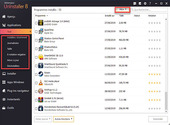Comment désinstaller un logiciel avec Revo Uninstaller Pro ?

- Auteur : Micael Ribeiro
- Publié : 28/12/2016

Bien que la plupart des logiciels soient équipés d’une fonction pour se désinstaller, il arrive que celle-ci soit défaillante. On se retrouve donc confrontés à une fenêtre d’erreur qui est parfois difficile à comprendre. Mais surtout, impossible de désinstaller ledit logiciel après plusieurs tentatives. Pour venir à bout de ce genre de problèmes, il existe des logiciels qui permettent de désinstaller proprement d’autres programmes. Ils ont aussi un autre avantage : ils suppriment tous les dossiers créés qui ne vous sont plus utiles pour une suppression propre. Nous avons jeté notre dévolu sur Revo Uninstaller Pro et nous allons vous expliquer comment l’utiliser.
Installation de Revo Uninstaller Pro
La première chose à faire est de télécharger l’installeur de Revo Uninstaller Pro sur notre site pour avoir la dernière version. Faites un double clic pour la lancer.
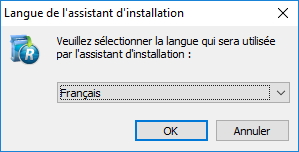
Sur la première fenêtre, sélectionnez la langue de votre choix dans le menu déroulant puis cliquez sur « ok ».
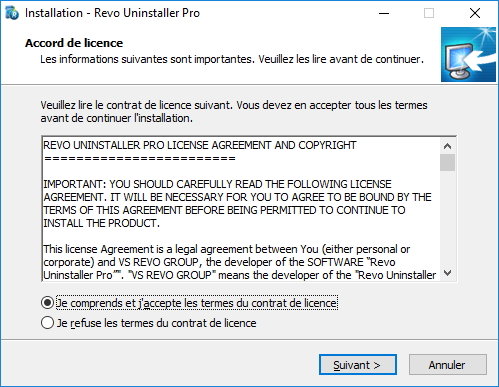
Lisez l’accord de licence du logiciel puis cochez la case « je comprends et j’accepte les termes du contrat de licence » et cliquez sur « suivant ».
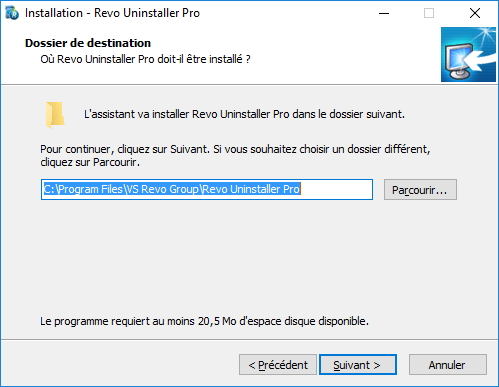
Choisissez le dossier d’installation pour Revo Uninstaller Pro (vous pouvez le laisser dans celui par défaut s’il vous convient) et cliquez sur « suivant ».
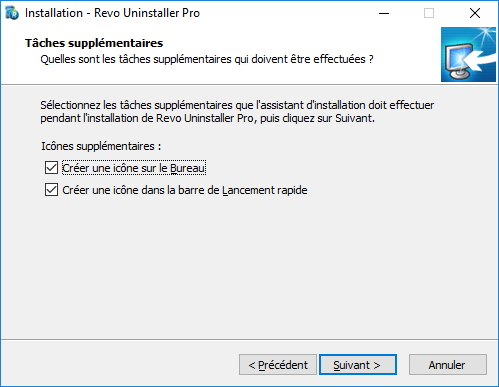
Par défaut, Revo Uninstaller Pro ajoute une icône sur votre bureau et dans la barre de lancement rapide. Si cela ne vous convient pas, décochez les cases et cliquez ensuite sur « suivant ».
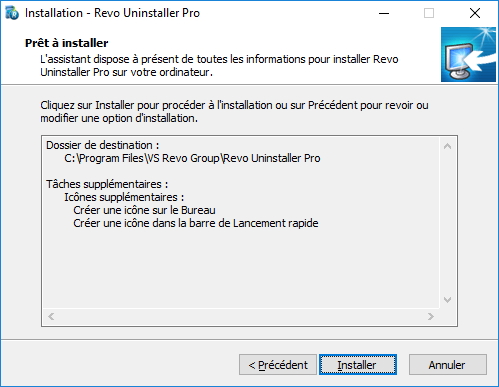
Revo Uninstaller Pro est prêt à être installer. Cliquez sur le bouton « installer ».
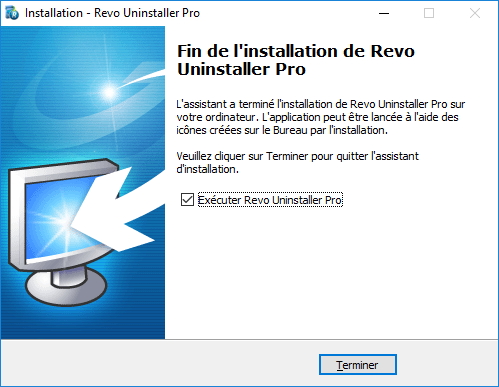
Une fois que l’installation s’est achevée, laissez cochée la case « exécuter Revo Uninstaller Pro » et cliquez sur « terminer ».
Utilisation de Revo Uninstaller Pro
L’interface de Revo Uninstaller Pro est assez facile à appréhender. La liste de vos programmes occupe la majeure partie de la fenêtre avec une distinction pour les programmes que vous avez installé récemment.
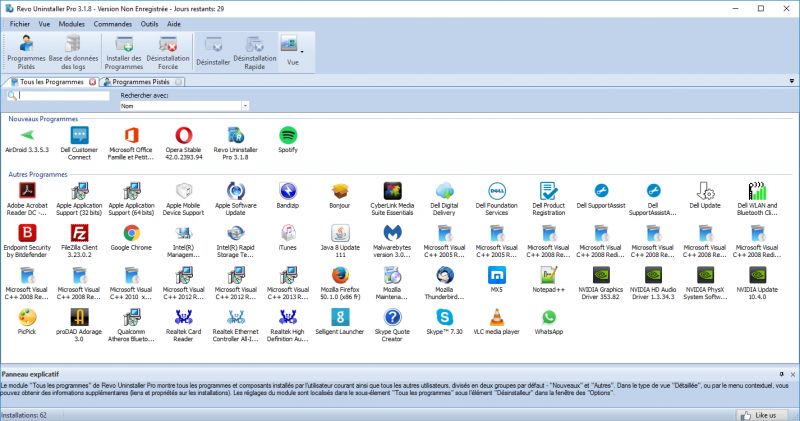
Sur la partie supérieure, vous avez un accès aux principaux outils : installation d’un programme, base de données des logs mais surtout différentes options pour la désinstallation de logiciels.
Dans notre exemple, nous allons désinstaller le logiciel AirDroid. Commencez par cliquer sur le logiciel en question puis dans le ruban, cliquez sur « désinstaller ».
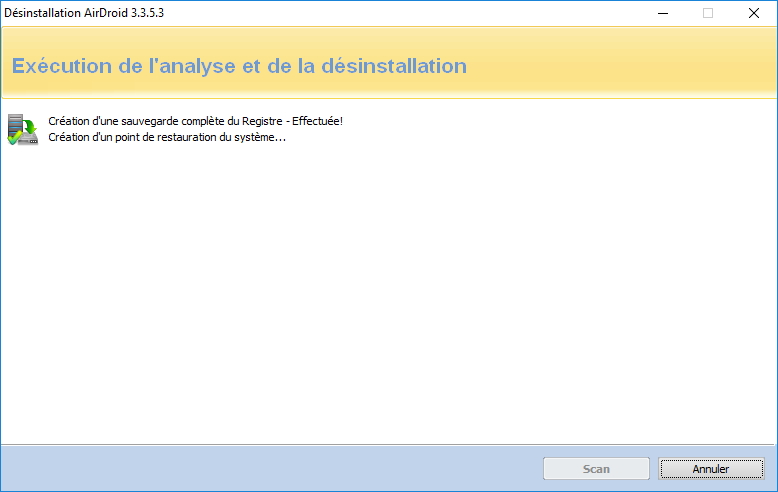
Revo Uninstaller Pro va alors commencer par créer une sauvegarde du registre ainsi que créer un point de restauration de votre système.
Une fois que c’est prêt, vous verrez apparaître la fenêtre de suppression du programme.
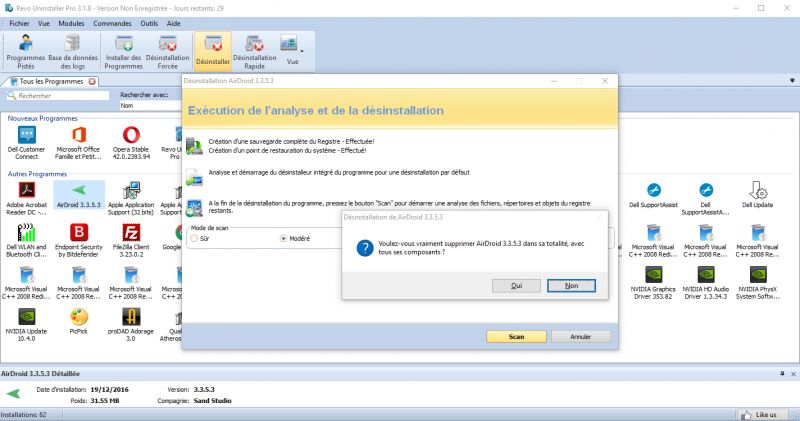
Lorsque la procédure de suppression est terminée, vous pouvez lancer un scan qui va rechercher les restes du logiciel qui subsistent encore sur votre machine comme des dossiers ou des fichiers. Sélectionnez le mode du scan puis cliquez sur « scan »
Revo Uninstaller Pro va alors vous afficher les entrées de registre qui sont encore présentes sur votre ordinateur. Sélectionnez-les et cliquez ensuite sur « supprimer ».
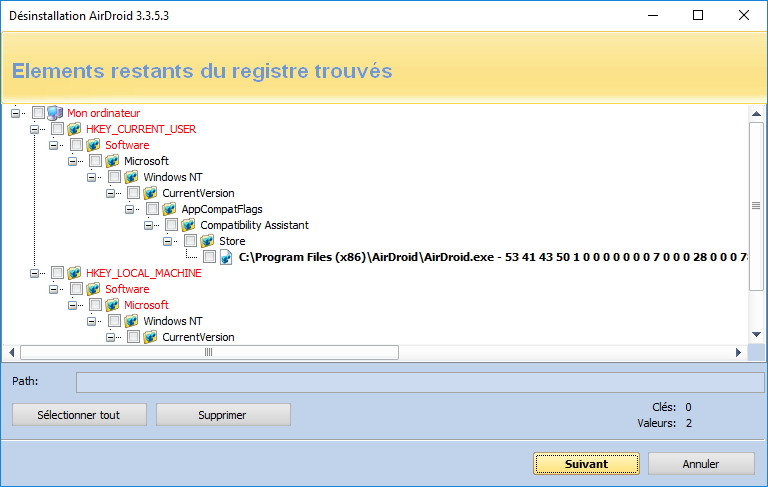
Vous aurez ensuite une liste des fichiers et des répertoires qui ont été créés par le logiciel et qui n’ont pas été supprimés. Sélectionnez ceux que vous voulez effacer puis cliquer sur « supprimer ».
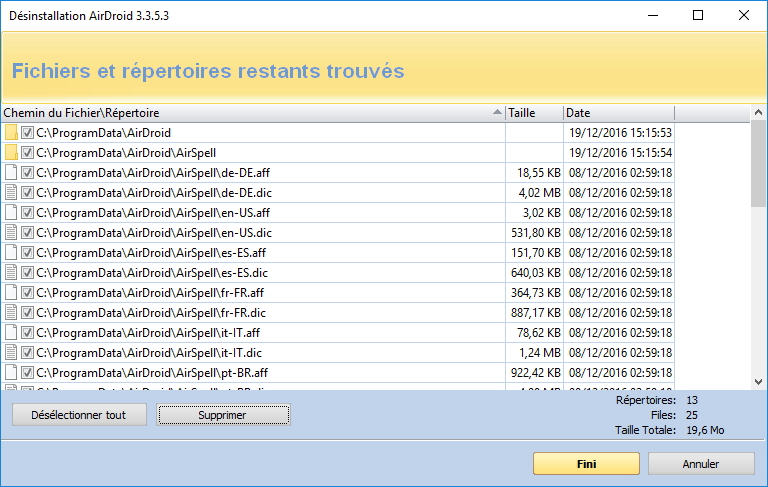
Et voilà, il n’y a plus aucune trace d’AirDroid sur notre machine. Vous pouvez évidemment recommencer la procédure avec d’autres logiciels. Sachez que Revo Uninstaller Pro est un logiciel payant que vous pouvez tester gratuitement pendant 30 jours.